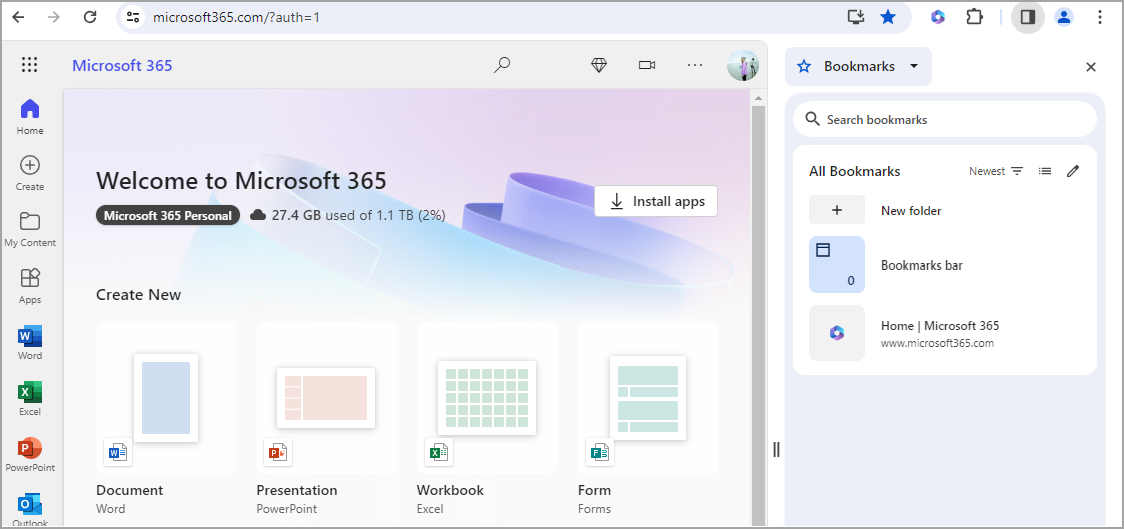La extensión del explorador de Microsoft 365 (anteriormente denominada extensión de explorador de Office) es una extensión gratuita disponible en Microsoft Edge y Google Chrome que le da acceso a sus aplicaciones y documentos de Microsoft 365 en la web. Esta extensión llegará a la retirada y finalización del soporte el 15 de enero de 2024.
Después de esta fecha, la extensión ya no recibirá actualizaciones de seguridad, actualizaciones no relacionadas con la seguridad, correcciones de errores ni soporte técnico. La extensión del navegador Microsoft 365 también se quitará de las tiendas web de Microsoft Edge y Google Chrome como un complemento de extensión.
Cómo quitar la extensión del explorador de Microsoft 365 en Microsoft Edge
Para los usuarios actuales de Microsoft Edge, recomendamos quitar la extensión que se muestra en los pasos siguientes.
-
Una vez que haya iniciado sesión con su cuenta de Microsoft, seleccione el icono de la extensión del explorador de Microsoft 365 junto a la barra de direcciones en el explorador.
-
En Configuración, haz clic con el botón derecho y selecciona Quitar de Microsoft Edge o ve a Administrar extensiones para desinstalar la extensión.
-
Ahora puedes acceder a tus aplicaciones de Microsoft 365 directamente desde la barra lateral de Microsoft Edge para obtener acceso rápido a herramientas, aplicaciones y mucho más en la pestaña actual.
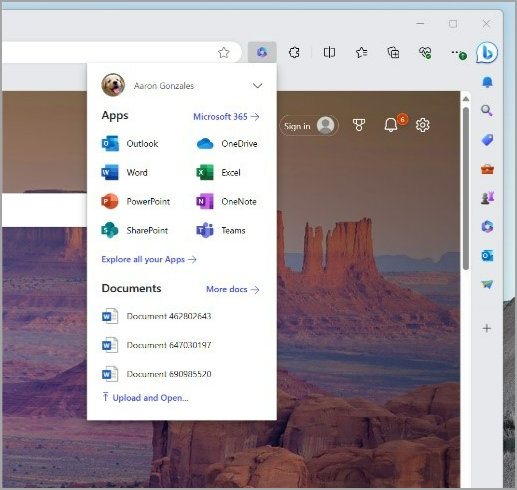
Cómo quitar la extensión del explorador de Microsoft 365 en Google Chrome
Para los usuarios actuales de Chrome, se recomienda quitar la extensión en los pasos enumerados a continuación.
-
Una vez que haya iniciado sesión con su cuenta de Microsoft, seleccione el icono de la extensión del explorador de Microsoft 365 junto a la barra de direcciones en el explorador.
-
En Configuración , haz clic con el botón derecho y selecciona Quitar de Chrome o ve a Administrar extensiones para quitar la extensión.
-
Puede seguir accediendo a sus aplicaciones de Microsoft 365 de forma gratuita en la web desde www.microsoft365.com y marcar la página en el explorador Chrome para obtener acceso rápido.